Управление событиями
Добавить событие можно одним из двух способов.
Добавление событий (способ 1)
В сетке календаря выберите день события и кликните по любому свободному месту в нем. Откроется окно добавления события:
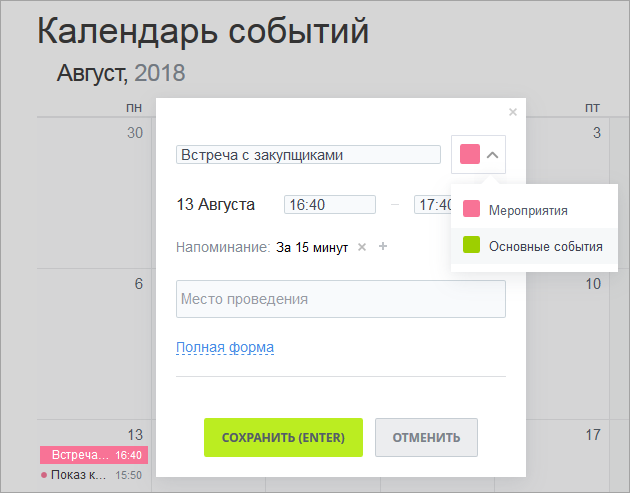
Укажите название события и выберите календарь, к которому оно относится. Здесь же можно указать время и место события, установить напоминания.
Чтобы увидеть подробные настройки параметров события, нажмите ссылку Полная форма (см. Второй способ).
Сохраните внесенные данные.
Добавление событий (способ 2)
Нажмите на ссылку Добавить, расположенную в верхнем правом углу календаря.
В
слайдере
Слайдер (от англ. to slide - скользить) - элемент интерфейса, боковая панель, которая умеет открывать страницы сайта в отдельной области окна браузера, а также отображать произвольное содержимое внутри себя. Слайдер выезжает справа налево, занимая все пространство сверху донизу...
Подробнее...
откроется форма добавления нового события:
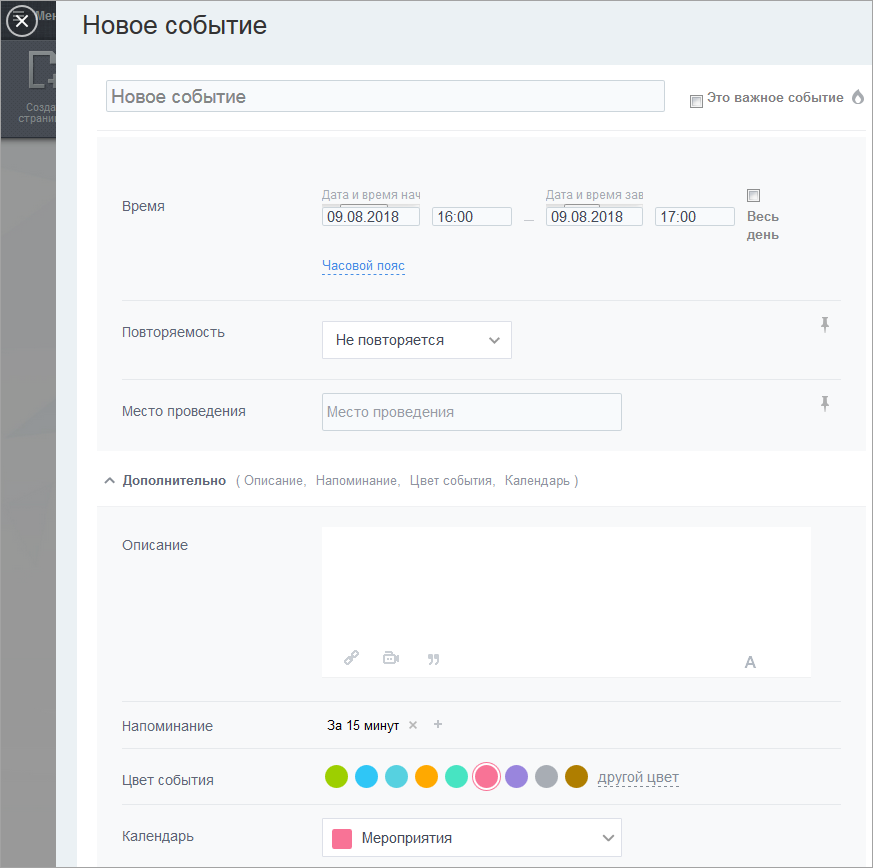
Вы можете отметить событие важным, с помощью пиктограмм календаря и часов вы можете указать дату и время начала и окончания события, либо сделать его на целый день, поставив галочку в окошке Весь день.
Можете установить повторяемость - каждый день, месяц или др.
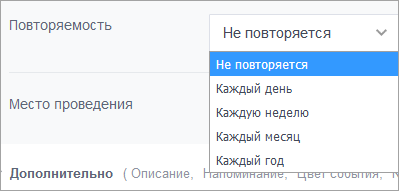
А также задать место события. В поле Место проведения можно либо ввести название места, либо выбрать из списка переговорных или тут же создать этот список:
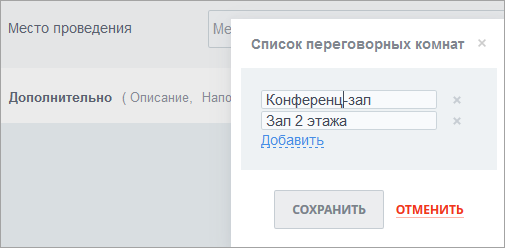
По ссылке Дополнительно открывается нижняя часть слайдера. Здесь можно задать описание события и отформатировать его в визуальном редакторе.
А также задать напоминания:
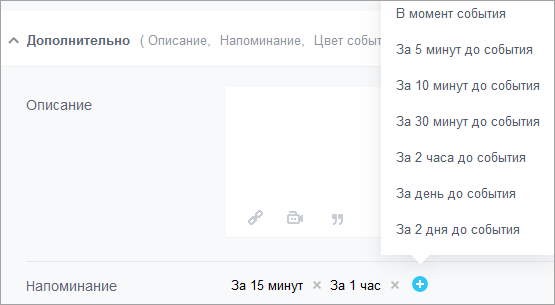
Можно установить цвет события и календарь, в котором оно будет располагаться.
Редактирование и удаление событий
Чтобы просмотреть событие, кликните по нему:
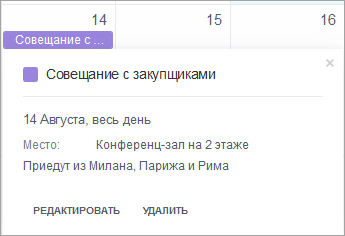
Событие можно отредактировать или удалить. При редактировании в слайдере откроется всё та же форма создания события (см. Второй способ).
Просмотр всех событий календаря
Для просмотра всех событий календарей можно использовать компонент Список событий календаря 2.0 (Компоненты > Контент > Календарь событий ), в настройках которого необходимо указать тип календарей, события которых следует вывести, и секцию (сами календари):
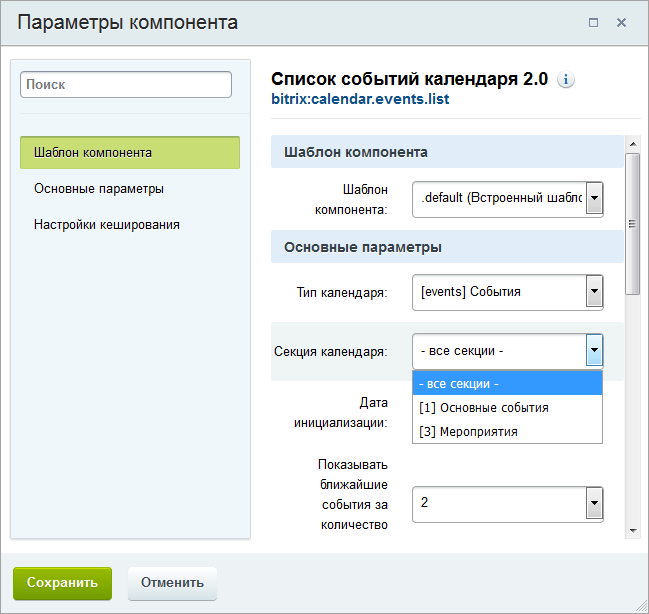
В итоге список событий, выводимых данным компонентом, будет выглядеть следующим образом:

Учтите, что компонент не выводит прошедшие события.
и Ваше мнение важно для нас